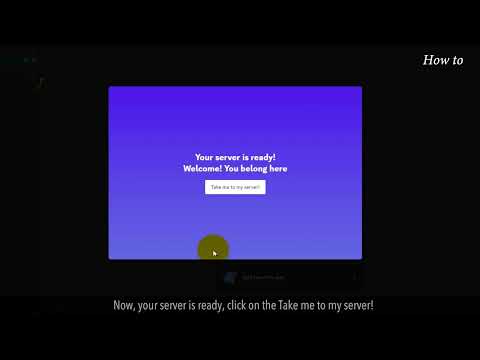این wikiHow به شما آموزش می دهد که چگونه با استفاده از رایانه ، همه اعلان های پیام و فعالیت از چت گروهی Skype را غیرفعال کنید.
مراحل
روش 1 از 2: استفاده از Mac

مرحله 1. برنامه Skype را در رایانه خود باز کنید
نماد اسکایپ شبیه یک "S" سفید در یک دایره آبی است. می توانید آن را در پوشه Applications خود بیابید.
اگر به طور خودکار وارد سیستم نشده اید ، برای ورود به سیستم باید ایمیل ، تلفن یا نام اسکایپ خود و رمز عبور خود را وارد کنید

مرحله 2. روی چت گروهی در پنل سمت چپ کلیک کنید
همه مکالمات شخصی و گروهی شما در سمت چپ پنجره برنامه فهرست شده است. گپ گروهی را که می خواهید بی صدا کنید در اینجا پیدا کنید و آن را باز کنید.

مرحله 3. روی نام گروه در بالای مکالمه کلیک کنید
نام گپ گروهی شما در بالای مکالمه گپ شما ذکر شده است. با کلیک روی آن ، جزئیات و تنظیمات گروه در یک پنجره جدید باز می شود.
اگر گپ گروهی شما نامی ندارد ، لیستی از نام همه اعضای گروه را در اینجا مشاهده خواهید کرد. در این حالت ، روی نام اعضا کلیک کنید

مرحله 4. به قسمت GROUP SETTINGS بروید
می توانید آن را در زیر لیست شرکت کنندگان گروه ، اعلان ها و گالری پیدا کنید.

مرحله 5. Notifications را اسلاید کنید تغییر به

مرحله 1. برنامه Skype را در رایانه خود باز کنید
نماد اسکایپ شبیه یک "S" سفید در یک دایره آبی است. می توانید آن را در منوی Start خود پیدا کنید.
اگر به طور خودکار وارد سیستم نشده اید ، برای ورود به سیستم باید ایمیل ، تلفن یا نام اسکایپ خود و رمز عبور خود را وارد کنید

مرحله 2. روی دکمه RECENT کلیک کنید
این دکمه در زیر نام و تصویر نمایه شما در گوشه بالا سمت چپ قرار دارد. لیستی از تمام چت های شخصی و گروهی اخیر شما باز می شود.

مرحله 3. روی چت گروهی کلیک کنید
مکالمه گروهی را که می خواهید بی صدا کنید در صفحه سمت چپ پیدا کنید و آن را باز کنید.

مرحله 4. روی عکس گروه در بالا کلیک کنید
نام و تصویر گپ گروهی شما در بالای مکالمه گپ نمایش داده می شود. با کلیک روی آن ، جزئیات و تنظیمات گروه در یک پنجره جدید باز می شود.

مرحله 5. تیک Notify me when something اتفاق می افتد را بردارید
می توانید این گزینه را تحت عنوان "اعلان های مکالمه" پیدا کنید. وقتی علامت این کادر برداشته شود ، همه اعلان های پیام و فعالیت این گپ غیرفعال می شود.